Τι να κάνετε όταν το μικρόφωνο iPhone δεν λειτουργεί

Έχετε κάποια προβλήματα που σχετίζονται με το iPhone μικρόφωνο δεν λειτουργεί; Οι φίλοι σας, για παράδειγμα, είπαν ότι δεν μπορούν να ακούσουν τη φωνή σας κατά τη διάρκεια τηλεφωνικής κλήσης ή κλήσης FaceTime. Το Siri δεν ανιχνεύει τη φωνητική ανατροφοδότηση όταν λειτουργεί. Αυτή τη στιγμή, ίσως το μικρόφωνο iPhone σας σταματήσει να λειτουργεί ή δεν λειτουργεί σωστά. Αντί να ζητήσετε βοήθεια στην υπηρεσία πωλήσεων-μετά, θα σας δείξουμε κάποιες λύσεις για να διορθώσετε αυτό το πρόβλημα από τη δική σας. Ακολουθήστε τους οδηγούς μας, μπορείτε να εξοικονομήσετε πολύ χρόνο και να διορθώσετε το μικρόφωνο iPhone σε μερικά δευτερόλεπτα. Επιπλέον, θα μοιραστώ κάποιες συμβουλές σχετικά με τη σωστή χρήση του μικροφώνου iPhone.
1. Δοκιμή μικροφώνου iPhone
Όταν το μικρόφωνο iPhone σας σταματήσει να λειτουργεί, το πρώτο πράγμα είναι να τα δοκιμάσετε. Σε γενικές γραμμές, το iPhone διαθέτει τρία μικρόφωνα, το μπροστινό μικρόφωνο, το πίσω μικρόφωνο και το κάτω μικρόφωνο. Όλοι έχουν διαφορετικές χρήσεις. Το μπροστινό μικρόφωνο είναι για τηλεφωνικές κλήσεις. Το πίσω μικρόφωνο λειτουργεί όταν εγγράφετε ήχο βίντεο. Το κάτω μικρόφωνο είναι για τηλεφωνικές κλήσεις ομιλητών και φωνητική εγγραφή.
Για να διαπιστώσετε εάν υπάρχει κάποιο πρόβλημα με το μικρόφωνο, μπορείτε να χρησιμοποιήσετε διαφορετικές εφαρμογές. Ανοίξτε την εφαρμογή Κάμερα και καταγράψτε δύο βίντεο κλιπ, το ένα με την μπροστινή κάμερα και το άλλο με την πίσω κάμερα. Αναπαραγωγή των βίντεο κλιπ για έλεγχο του αντίστοιχου μικροφώνου. Για να δοκιμάσετε το κάτω μικρόφωνο, καταγράψτε μια νέα σημείωση χρησιμοποιώντας την εφαρμογή Voice Memos.
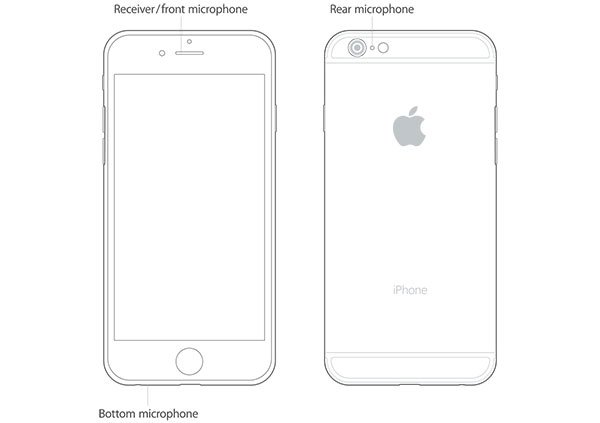
2. Καθαρίστε το μικρόφωνο iPhone
Όταν διαπιστώσετε ότι ένα από τα μικρόφωνα του iPhone δεν λειτουργεί κατά τη διάρκεια της δοκιμής, μπορεί να είναι υπεύθυνο για τη χρήση τους χνούδια και σκόνη. Μπορείτε να καθαρίσετε την υποδοχή μικροφώνου iPhone με μια νέα οδοντόβουρτσα. Να θυμάστε ότι όλες οι δραστηριότητες πρέπει να είναι ήπια και αργή. Ή μπορείτε να δοκιμάσετε πεπιεσμένο αέρα. Για να μην καταστρέψετε τα μικρόφωνα, θα πρέπει να ψεκάσετε απαλά και μακρυά από τα εξαρτήματα.
Μετά τον καθαρισμό, μπορείτε να δοκιμάσετε ξανά τα μικρόφωνα iPhone. Εάν εξακολουθούν να υπάρχουν προβλήματα, προχωρήστε στο επόμενο μέρος.

3. Τελευταία λύση: Αποκατάσταση συστήματος Tipard iOS
Tipard Αποκατάσταση συστήματος iOS είναι ένα επαγγελματικό πρόγραμμα για να διορθώσετε το μικρόφωνο iPhone που δεν λειτουργεί. Θα μπορούσε να διαγνώσει το λογισμικό iPhone και να το διορθώσει με το κλικ. Επιπλέον, σε αντίθεση με άλλα εργαλεία ανάκτησης iPhone τρίτου μέρους, αυτή η αποκατάσταση συστήματος iOS δεν θα καταστρέψει τα προσωπικά δεδομένα που είναι αποθηκευμένα στο iPhone σας. Έτσι, μπορείτε να το χρησιμοποιήσετε για να διορθώσετε το iPhone χωρίς καμία ανησυχία.
Πώς να διορθώσετε τα προβλήματα του μικροφώνου iPhone που δεν λειτουργούν
Κατεβάστε και εγκαταστήστε αυτό το λογισμικό
Tipard iOS System Recovery είναι ένα desktop πρόγραμμα και προσφέρει έκδοση των Windows και έκδοση Mac. Μπορείτε να κατεβάσετε και να εγκαταστήσετε την αντίστοιχη έκδοση με βάση το λειτουργικό σας σύστημα.
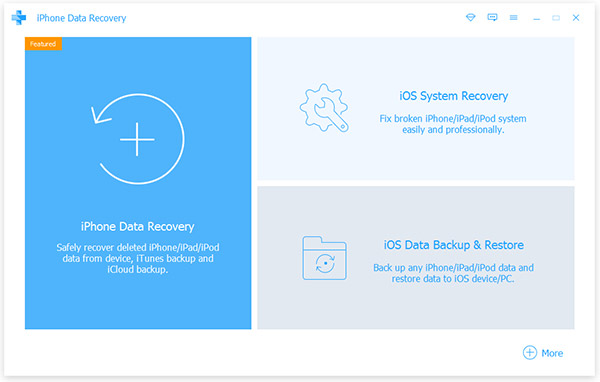
Συνδεθείτε στο iPhone
Συνδέστε το iPhone σας στον υπολογιστή με το αρχικό καλώδιο USB. Μπορείτε να βρείτε το καλώδιο στο iPhone φόρτισης. Στη συνέχεια, ξεκινήστε αυτή την αποκατάσταση συστήματος iOS, θα ανιχνεύσει αυτόματα το τηλέφωνό σας.
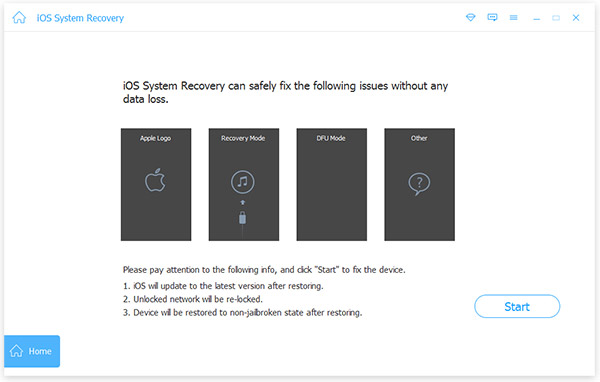
Σάρωση και διάγνωση
Στη διεπαφή, κάντε κλικ στο κουμπί "Έναρξη" για να ξεκινήσετε τη σάρωση του iPhone σας και να μάθετε ποιοι λόγοι προκαλούν τη διακοπή της λειτουργίας του μικροφώνου iPhone.
Αυτό το εργαλείο αποκατάστασης θα σας δείξει τις βασικές ρυθμίσεις σχετικά με το iPhone σας. Ελέγξτε τα και βεβαιωθείτε ότι το καθένα είναι σωστό.
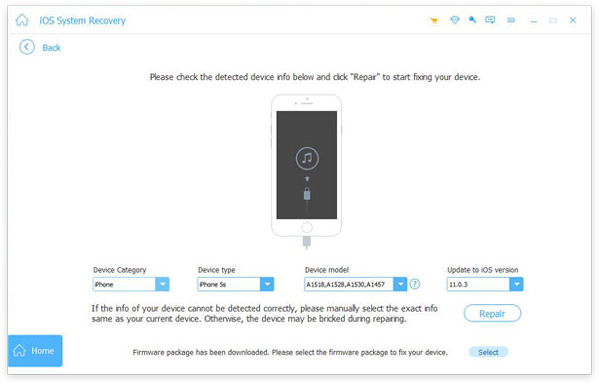
Ξεκινήστε να επισκευάζετε
Τέλος, κάντε κλικ στο κουμπί "Επισκευή", το iOS Recovery System θα κάνει τη δουλειά του το συντομότερο δυνατό.
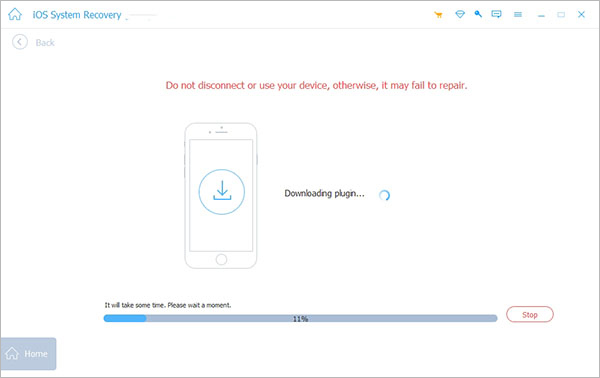
Μερικά δευτερόλεπτα αργότερα, μπορείτε να χρησιμοποιήσετε το iPhone σας ως συνήθως.
4. Επισκευή μικροφώνου iPhone χωρίς εργαλείο τρίτου μέρους
Χωρίς εργαλεία διάγνωσης iPhone τρίτου μέρους, δεν είμαστε σίγουροι ποιοι παράγοντες προκάλεσαν το μικρόφωνο iPhone που δεν λειτουργεί. Αλλά μπορείτε να δοκιμάσετε τις λύσεις κάτω από ένα προς ένα.
Λύση 1: Ενημέρωση λογισμικού
Βήμα 1: Ανοίξτε την εφαρμογή "Ρυθμίσεις" και μεταβείτε στο "Γενικά" -> "Ενημέρωση λογισμικού".
Βήμα 2: Ελέγξτε αμέσως την διαθέσιμη ενημέρωση iOS.
Βήμα 3: Ακολουθήστε τις οδηγίες στην οθόνη για να πραγματοποιήσετε λήψη και εγκατάσταση της ενημέρωσης λογισμικού στο iPhone σας.
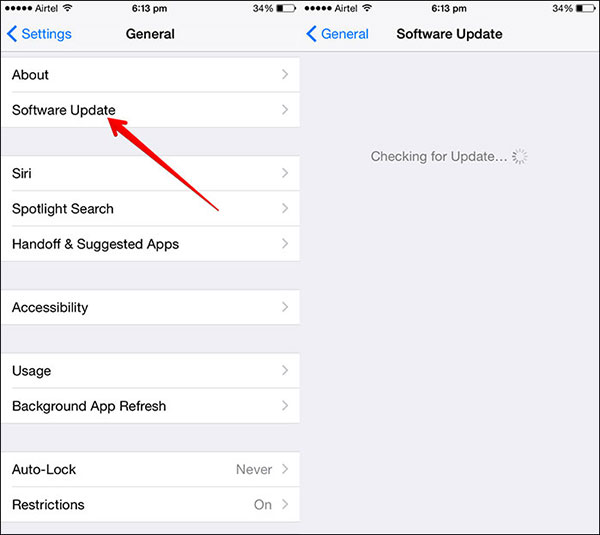
Λύση 2: Ακύρωση θορύβου
Βήμα 1: Μεταβείτε στην εφαρμογή "Ρυθμίσεις" και πατήστε στην επιλογή "Γενικά".
Βήμα 2: Ανοίξτε την οθόνη "Προσβασιμότητα" και ενεργοποιήστε την επιλογή "Ακύρωση θορύβου".
Βήμα 3: Πατήστε και κρατήστε πατημένο το κουμπί "Sleep / Wake" στη δεξιά πλευρά για να εμφανιστεί η οθόνη διακοπής. Στη συνέχεια, απενεργοποιήστε το iPhone σας.
Βήμα 4: Περιμένετε μερικά δευτερόλεπτα. Κρατήστε πατημένο το κουμπί "Sleep / Wake" ξανά για να διορθώσετε τα προβλήματα για το iPhone Το μικρόφωνο δεν λειτουργεί.
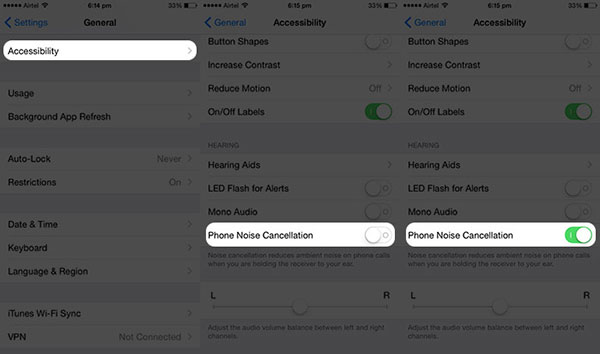
Λύση 3: Επαναφορά εργοστασιακών ρυθμίσεων
Βήμα 1: Εκκινήστε την εφαρμογή "Ρυθμίσεις" από την αρχική οθόνη του iPhone.
Βήμα 2: Πλοηγηθείτε στο "Γενικά" -> "Επαναφορά" και επιλέξτε "Επαναφορά όλων των ρυθμίσεων" από τη λίστα.
Βήμα 3: Διαβάστε προσεκτικά το μήνυμα στο παράθυρο διαλόγου επιβεβαίωσης και πατήστε "Επαναφορά" για να διαγράψετε όλες τις προσωπικές ρυθμίσεις από το iPhone σας.
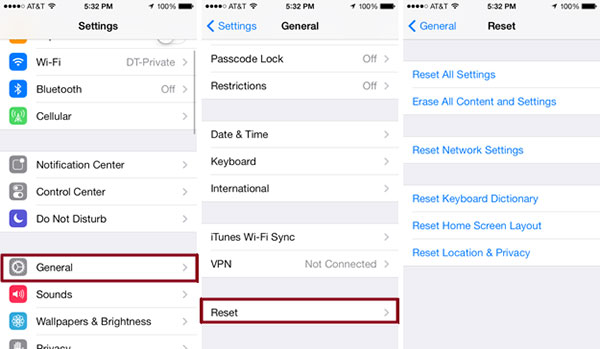
Λύση 4: Διαγραφή εφαρμογών που προσβάλλονται
Ορισμένες εφαρμογές χρησιμοποιούν το μικρόφωνο iPhone από προεπιλογή, αλλά αυτό μπορεί να έρχεται σε σύγκρουση με άλλες εφαρμογές ή iOS. Έτσι, η διαγραφή των εφαρμογών που εγκαταστάθηκαν πρόσφατα θα μπορούσε να λύσει αμέσως το πρόβλημα.
Βήμα 1: Πατήστε και κρατήστε πατημένο μια εφαρμογή μέχρι να μεταβείτε στη λειτουργία επεξεργασίας.
Βήμα 2: Πατήστε το κουμπί "Διαγραφή" στο εικονίδιο εφαρμογής και επιλέξτε "Διαγραφή" στο παράθυρο διαλόγου επιβεβαίωσης.
Βήμα 3: Επαναλάβετε τα παραπάνω βήματα για να διαγράψετε άλλες εφαρμογές που προσβάλλονται.
5. Χρησιμοποιήστε σωστά το μικρόφωνο iPhone
Όπως είπα προηγουμένως, πολλές εφαρμογές έχουν πρόσβαση και ενεργοποιούν το μικρόφωνό σας iPhone από προεπιλογή. Αυτό όχι μόνο θα μπορούσε να προκαλέσει προβλήματα μικροφώνου, αλλά θα μπορούσε επίσης να αποτελέσει απειλή για την ιδιωτική ζωή. Ευτυχώς, η Apple σας επιτρέπει να περιορίσετε τις εφαρμογές που χρησιμοποιούν μικρόφωνο iPhone στο iOS 6 και αργότερα.
Βήμα 1: Εκτελέστε την εφαρμογή "Ρυθμίσεις" και μεταβείτε στην οθόνη "Απόρρητο".
Βήμα 2: Πατήστε στην επιλογή "Μικρόφωνο" για να ανοίξετε την οθόνη λεπτομερειών.
Βήμα 3: Στη συνέχεια, όλες οι εφαρμογές που χρησιμοποιούν μικρόφωνο iPhone θα εμφανιστούν στην οθόνη.
Βήμα 4: Μπορείτε να ελέγξετε και να ελέγξετε την πρόσβαση στο μικρόφωνο σας με την εναλλαγή του διακόπτη.
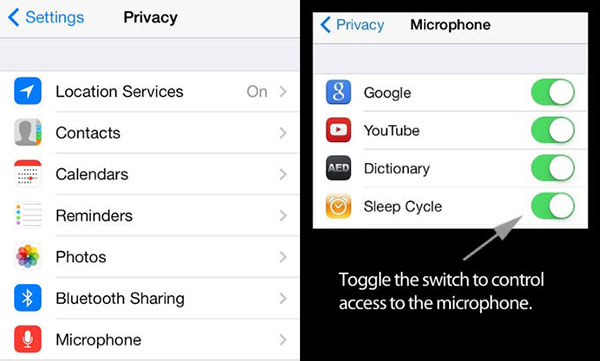
Συμπέρασμα
Το μικρόφωνο είναι ένα από τα πιο σημαντικά στοιχεία στο iPhone. Μπορείτε να φανταστείτε ότι ο προϊστάμενός σας, ο πελάτης σας ή οι φίλοι σας δεν μπορούν να ακούσουν τη φωνή σας στις κλήσεις; Αυτό μπορεί να οδηγήσει σε σοβαρά προβλήματα. Το μικρόφωνο iPhone που δεν λειτουργεί είναι σχετικά κοινό πρόβλημα τόσο στα νέα όσο και στα παλιά μοντέλα. Σε αυτό το άρθρο, σας παρουσιάσαμε διεξοδικές μεθόδους για τον καθορισμό του μικροφώνου iPhone. Πρώτον, πρέπει να δοκιμάσετε τα μικρόφωνα σας για να ανακαλύψετε τα πραγματικά προβλήματα. Και στη συνέχεια μπορείτε να χρησιμοποιήσετε το Tipard iOS Recovery System για να το διορθώσετε με ένα κλικ. Τέλος, σας παρουσιάσαμε επίσης πώς μπορείτε να χρησιμοποιήσετε το μικρόφωνο iPhone με ασφάλεια. Με μια λέξη, με τους οδηγούς μας, μπορείτε να απολαύσετε το iPhone σας ομαλά.







